@Miss Zhu:Hi,雄狮。看了你上一期的PPT推文,我觉得第二种方法很有立体感欸!!
(戳我直达:渐隐文字)

雄狮:喜欢就动动手,多练练就成了自己的知识了。
@Miss Zhu:嗯嗯,我会的。还有其他的让文字有立体感的方法吗?我想多学学。
雄狮:当然有,我再介绍两种吧——

1
虚化法
操作步骤:
①插入所需的文字,设置喜欢的字体。按住快捷键Ctrl,拖拽复制n-1份(n=矩形块的数量,此案例里共复制5份),与原形状叠加摆放。
②插入n个矩形,分别覆盖在每个文字上方。选中文字和矩形,在顶部“格式”选项卡中,点击合并形状-相交,将文字逐一转化为形状。
③插入多个小的矩形块,逐一覆盖在想要虚化的笔画上方。如果矩形块会遮挡其他笔画,右键点击编辑顶点,通过插入顶点和调整顶点位置,进行细微调整。
④选中一个文字形状和矩形块,点击在顶部“格式”选项卡中,点击合并形状-拆分,将文字逐一拆解出来。

⑤删除无用的色块后,按住快捷键Ctrl,拖拽复制一份笔画,插入个稍大的矩形,设置为透明。
⑥按快捷键Ctrl +C将两个一起复制,再按Ctrl+Shift+V,选择作为PNG图片粘贴,摆放在对应的笔画上,然后删除掉该笔画,即用图片替换笔画。
⑦选中图片,右键设置图片格式-效果-艺术效果,选择虚化,按喜好调整度数即可。

效果展示:

(*图片源自网络搜索)
动图演示:

雄狮解说:
问:为什么粘贴为图片时,需要加上透明矩形这一步骤?
答:是为了增加图片的尺寸。因为设置的虚化效果是在整张图片的范围内生效,如果不通过透明矩形扩大图片范围,虚化就限制在笔画对应的一小块区域,导致虚化不全,暴露出图片的痕迹。

2
剪除法
操作步骤:
①利用网络搜索一幅山峰的图片,导入到PPT中。
②插入文字,调整摆放位置,让部分笔画盖在山体上。
③插入一个稍大的矩形,覆盖在文字上方。选中文字和矩形,在顶部“格式”选项卡中,点击合并形状-相交,将文字转化为形状。
④插入任意多边形,将文字与山体重叠部分圈出来,然后合并形状-剪除,去掉圈出部分。

⑤最后,为凸显文字,可以适当加上发光效果。
效果展示:

(*图片源自网络搜索)
动图演示:
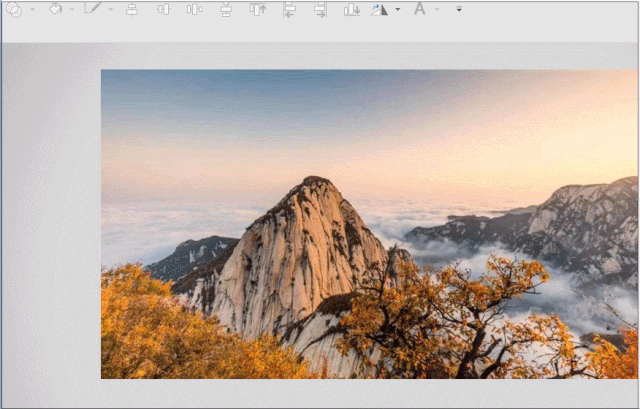
其他案例:

(*图片源自网络搜索)
干货推荐>>>>
▶▶ 素材福利 ◀◀
【唯美照片色卡】【实用地图素材】
【常用图标分享】【全图排版案例】
▶▶ 动画教程 ◀◀
【信封打开动画】【翻书效果动画】
【加载动画系列】【手写文字动画】
【光芒四射动画】【秒针滴答动画】
▶▶ 图形教程 ◀◀
【扁平卡通场景】【逼真活页笔记】
【金属光泽按钮】【质感发光按钮】
【时尚钟表打造】【仿真印章制作】























 4186
4186

 被折叠的 条评论
为什么被折叠?
被折叠的 条评论
为什么被折叠?








